
Verbinden oder Teilen von Zellen in Numbers auf dem Mac
Beim Verbinden von Tabellenzellen werden angrenzende Zellen in einer einzelnen Zelle zusammengeführt. Beim Teilen von Zellen, die zuvor verbunden wurden, werden alle Daten in der neuen Zelle oben links beibehalten.
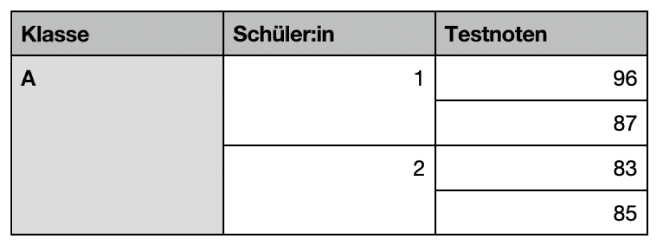
Hier sind einige Einschränkungen:
Es ist nicht möglich, nicht zusammenhängende Zellen oder Zellen aus verschiedenen Bereichen einer Tabelle zusammenzuführen, z. B. Zellen aus Standardzeilen und Zellen aus Titelzeilen.
Es ist nicht möglich, Spalten oder Zeilen zusammenzuführen.
Es ist nicht möglich, eine Zelle zu teilen. Wenn eine Zelle nie mit einer anderen Zelle verbunden wurde, kann sie nicht geteilt werden.
Hinweis: In Tabellen mit verbundenen Zellen können keine Formulare verwendet werden. Formulare in einer Tabellenkalkulation, die in Numbers für iPad oder für iPhone erstellt wird, werden ausgeblendet, wenn du die Tabellenkalkulation in Numbers für Mac öffnest. Wenn du in Numbers für Mac Zellen einer Tabelle verbindest, die mit einem Formular verknüpft ist, wird das Formular dadurch möglicherweise gelöscht.
Zellen verbinden
Öffne die App „Numbers“
 auf deinem Mac.
auf deinem Mac.Öffne eine Tabellenkalkulation und wähle dann zwei oder mehr benachbarte Zellen aus.
Klicke bei gedrückter Control-Taste auf die Zellen und wähle dann „Zellen verbinden“.
Hinweis: Wenn der Befehl „Zellen verbinden“ grau dargestellt wird, hast du möglicherweise komplette Spalten oder Zeilen ausgewählt, oder eine Titelzelle und eine Standardzelle, die nicht verbunden werden können, auch wenn sie aneinander angrenzen.
Das Verbinden von Zellen hat folgende Ergebnisse:
Enthält nur eine der Zellen vor dem Verbinden Inhalt, bleiben der Inhalt und die Formatierung dieser Zelle in der verbundenen Zelle erhalten.
Wenn mehrere Zellen vor dem Verbinden Inhalt enthalten, wird der gesamte Inhalt beibehalten. Zellen mit einem bestimmten Datenformat wie Zahl, Währung oder Datum werden jedoch in Text konvertiert.
Wird auf die Zelle oben links eine Füllfarbe angewendet, wird die Füllfarbe für die verbundene Zelle verwendet.
Wenn du ein Formular für die Dateneingabe in einer Tabelle verwendet hast, kannst du die Zellen dieser Tabelle nicht verbinden.
Zellen teilen
Öffne die App „Numbers“
 auf deinem Mac.
auf deinem Mac.Öffne eine Tabellenkalkulation, klicke bei gedrückter Control-Taste auf die Zellen und wähle dann „Zellen teilen“.
Der gesamte Inhalt der zuvor verbundenen Zellen wird nach dem Teilen in der ersten (nicht verbundenen) Zelle angezeigt. Die neu erstellten Zellen übernehmen die Formatierung und die Füllfarbe der zuvor verbundenen Zelle.
Hinweis: Bei verbundenen Zellen in Formeln sind einige Besonderheiten zu beachten:
Du kannst in einer Formel direkt auf eine solche Zelle verweisen, indem du die Adresse (z. B. C3) der linken oberen Ecke der verbundenen Zelle verwendest.
Es ist nicht möglich, nur einen Teil des Inhalts einer verbundenen Zelle zu einem Zellenbereich hinzuzufügen, der in einer Formel verwendet wird.
Wenn du in einer Formel auf eine Zelle verweist und diese Zelle später mit anderen Zellen verbindest, die außerhalb des von der Formel erwarteten Bereichs liegen, tritt bei der Berechnung der Formel unter Umständen ein Fehler auf.